从零开始,IIS网站搭建教程详解
随着互联网的普及,越来越多的企业和个人开始搭建自己的网站,IIS(Internet Information Services)作为微软提供的一款强大的Web服务器软件,因其与Windows操作系统的良好兼容性而受到广泛欢迎,本文将为您详细讲解如何从零开始搭建一个IIS网站。
准备工作
1、确保您的计算机已安装Windows操作系统,且版本支持IIS(如Windows Server 2012/2016/2019或Windows 10专业版等)。
2、下载并安装IIS,在Windows 10专业版中,可以通过“控制面板”->“程序”->“启用或关闭Windows功能”来启用IIS,在Windows Server系统中,IIS通常已经预装。
创建网站
1、打开IIS管理器,在Windows Server系统中,可以通过“开始”菜单搜索“IIS管理器”并打开;在Windows 10专业版中,可以通过“控制面板”->“程序和功能”->“启用或关闭Windows功能”找到IIS管理器。
2、在IIS管理器中,找到并展开“网站”节点。
3、右键点击“网站”,选择“添加网站”。
4、在“添加网站”对话框中,输入网站的名称,并选择网站所在的主机名,如果您的计算机尚未配置静态IP地址,可以选择“本地计算机(仅限本地连接)”。

5、在“物理路径”中,选择或创建一个用于存放网站文件的文件夹,您可以选择C:inetpubwwwroot作为网站根目录。
6、在“IP地址”下拉列表中,选择您的计算机的IP地址。
7、在“端口”中,输入网站访问的端口号,默认情况下,80端口用于HTTP访问,443端口用于HTTPS访问。
8、点击“确定”完成网站创建。
配置网站
1、在IIS管理器中,找到并展开刚刚创建的网站。
2、双击“绑定”,在“绑定”对话框中,您可以添加或修改网站的绑定信息。
3、在“SSL证书”选项卡中,如果您需要启用HTTPS,可以选择一个SSL证书。
4、点击“确定”保存设置。
上传网站文件
1、将您的网站文件上传到IIS管理器中创建的网站根目录。
2、在IIS管理器中,找到并展开“网站”节点,然后找到您刚刚创建的网站。
3、双击“内容”,在“内容视图”中,您可以查看网站根目录下的所有文件。
测试网站
1、打开浏览器,输入您的计算机IP地址和端口号(http://192.168.1.100:80),即可访问您搭建的网站。
2、如果网站访问正常,说明您已成功搭建了一个IIS网站。
通过以上步骤,您已经成功搭建了一个IIS网站,在实际应用中,您可能还需要对网站进行进一步配置,如设置虚拟目录、配置数据库连接等,希望本文能对您有所帮助,祝您网站搭建顺利!
标签: 搭建
相关文章
-
电话网站搭建与优化排名,提升在线业务的关键策略详细阅读

在数字化时代,电话网站已经成为企业拓展在线业务、提升品牌影响力的重要平台,一个高效、易用的电话网站不仅能够吸引更多潜在客户,还能提高客户转化率,在众多...
2025-07-23 37 搭建
-
卫滨区营销网站搭建优化,打造高效网络营销平台详细阅读

随着互联网的飞速发展,越来越多的企业开始重视网络营销,而一个优秀的营销网站则是企业开展网络营销的基础,本文将针对卫滨区营销网站搭建优化进行探讨,旨在帮...
2025-07-23 40 搭建
-
专业网站搭建优化公司电话,助您轻松实现网络营销梦想详细阅读

在互联网高速发展的今天,企业纷纷将目光投向网络营销,而一个专业、美观、功能齐全的网站则是企业开展网络营销的基础,如何搭建一个优秀的网站?如何进行网站优...
2025-07-10 45 搭建
-
网站搭建优化哪家强?揭秘优质网站搭建优化服务商详细阅读

随着互联网的快速发展,越来越多的企业开始重视网站建设,希望通过搭建一个优秀的网站来提升企业形象、拓展业务,网站搭建优化是一个复杂的过程,涉及到技术、设...
2025-06-23 41 搭建
-
电话网站搭建优化,提升用户体验,增强营销效果详细阅读

随着互联网技术的飞速发展,电话网站已经成为企业营销和客户服务的重要平台,一个优秀的电话网站不仅能够提升用户体验,还能为企业带来更多的潜在客户,本文将深...
2025-06-17 46 搭建
-
优化网站,合理搭建策略全解析详细阅读

随着互联网的快速发展,网站已成为企业展示形象、宣传产品、拓展业务的重要平台,在众多网站中,如何脱颖而出,吸引更多用户关注,成为每个企业关心的问题,本文...
2025-06-13 50 搭建
最新评论